Вы когда-нибудь думали, что можете измерять температуру вашего ПК через программы, или если необходимо измерить температуру наших электронных устройств. Большинство людей, должно быть, осознали, что в какой-то момент их компьютеры могут сильно нагреваться при выполнении какой-то тяжелой задачи.
Программа для измерения температуры пк
Внутренние процессоры вашего ПК часто имеют небольшие вентиляционные отверстия, сегодня существуют программы, способные измерить температуру ПК и это поможет вам сохранить вашу систему от перегрева. В SG Мы покажем вам, как измерять температуру с помощью этих программ.
1 — ХВмонитор
Эта программа является одним из самых популярных вариантов, программа очень проста в загрузке и управлении. Он показывает вам различные данные с вашего компьютера, включая ПК Температура, лучше всего то, что он показывает вам тоже скорость вращения вентилятора, производительность процессора, программы, работающие в фоновом режиме и многое другое. Программа также генерирует отчеты, в которых рассказывается о состоянии всей вашей системы и общей производительности вашего компьютера. Скачать программу можно здесь ссылка.
Как снизить температуру в любом корпусе пк #shorts
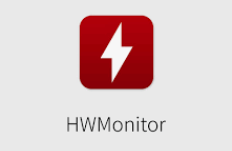
2 – Фактическая температура
встреча Real Temp, это еще один вариант, который очень хорошо работает для измерить температуру. Хотя вы должны иметь в виду, что это специфично для Процессоры Intel, если на вашем компьютере установлен процессор этой марки, это одна из лучших программ, которые вы можете использовать. Программа отлично работает с версиями старые и новые от Intel, вы можете измерять температуру вашего ПК в режиме реального времени, и вы сможете увидеть ее изменения в режиме реального времени. Если вы хотите загрузить программу филиала, посмотрите на следующее ссылка.

3 — Диспетчер задач Windows
Вы можете использовать эту программу из панель задач Windows, инструмент присутствует во всех версиях Windows. Это очень полезно, и чтобы найти его, вам просто нужно нажать «Ctrl+Alt+Супр» и таким образом войти в меню. Менеджер показывает вам все открытые программы плюс информацию о процессоре, вы можете найти данные о памяти и многое другое. Эта программа вам не нужно его скачивать, вам просто нужно получить доступ с панели задач.

4 – OpenHardwareMonitor
Эта программа очень аналогично другим программам в списке, Он прост в использовании, и вы можете быстро увидеть производительность компьютера и его температуру. Очень важно, чтобы какую бы программу вы ни выбрали, все они служили для всегда проверяйте температуру. Вы также можете увидеть доступные данные для хранения на жестком диске, в оперативной памяти и т. д. Если вы хотите загрузить эту программу, посмотрите на следующее ссылка.

Как узнать температуру видеокарты и процессора в играх?
5 — Скорость вентилятора
Это еще один программное обеспечение, известное для анализа данных с компьютеровЭто одна из старейших существующих программ, но она работает хорошо. Вы можете измерять множество вещей, в том числе температура компьютера. У вас есть возможность просматривать и изменять скорость фанатов, программа бесплатна и вы можете загрузить его с любого веб-сайта или браузера, который у вас установлен. На следующей странице вы можете загрузить.

6 – температура ядра
Эта программа имеет в качестве отличия некоторые инструменты, уже показанные выше, Core Temp фокусируется на измерении точнее температура компа. С этой программой вы не можете ожидать, что она покажет какую-либо информацию о жестком диске, хранилище или других аспектах ПК, поскольку она работает именно с температурой.

Преимущество этой программы в том, что, посвятив себя только измерению температуры, можно получить гораздо более точный результат. В дополнение к предлагаемым функциям, которые позволяют предупреждать о перегреве ПК, что позволяет избежать аварий с вашим компьютером. Если вы хотите иметь гораздо большую точность скачать его здесь.
7 – Дождемер
Если вы хотели узнать интересное программное обеспечение, мы покажем вам дождемер, вы можете использовать его во многих вещах. У вас есть возможность настроить различные аспекты ПК как и температура, хорошо, что можно оставить виджет активирован навсегда. Что позволяет не следить за температурой постоянно, а виджет уведомляет, когда она меняется. Вы можете скачать здесь.

8 — термометр ЦП
Эта программа представляет собой простой инструмент, который позволяет измерить температуру и он прост в использовании. Он служит только для измерения уровня нагрева процессора, программа у вас не так много вариантов но вы можете поместить температуру на панель задач, чтобы следить за ней. Программа очень легкая, ничему не мешает и может быть активна все время, пока вы пользуетесь компьютером. Вы можете скачать его здесь ссылка.

9 – AIDA64 Экстрим
Программа используется для анализа всех данных на вашем компьютере, включая следить за своим процессором, легко следить за температурой и другими ее аспектами. Программа позволяет вам тест производительности полезно знать, работает ли компьютер должным образом. Его интерфейс очень интуитивно понятен и прост в использовании, вы можете скачать, нажав здесь.

10 — ХВиНФО
Если вы хотите контролировать температуру, это одна из программ, которая отлично работает, это бесплатно и вы можете скачать его с его официальной страницы. Есть версия для 32 бит и 64 бит., рекомендуется проверить, не содержит ли версия ошибок. Когда вы запускаете его сразу же, вы можете увидеть ряд окон, которые позволяют вам видеть различную информацию, где вы можете контролировать все о ПК. Эта программа предлагает вам чрезвычайно подробную информацию обо всей системе.Чтобы загрузить ее, нажмите на нее. здесь.

Вывод: Измерьте температуру вашего ПК
«Мы можем признать, что эти программы необходимо загружать на любой компьютер, важно, чтобы люди знали, что такие программы должны быть установлены. Измерьте температуру вашего компьютера Всегда важно предотвратить перегретый и повредить вашу систему. Любая из показанных выше программ идеальна и проста в использовании для новичка».
Источник: sitiogame.com
Программы для слежения за температурой компьютера

Наверное, у вас возникнет вопрос: зачем вообще проверять температуру, к примеру, процессора? Да все просто, металл или пластмасса под действием высоких температур имеет свойства расширяться – деформироваться (изменять свою привычную форму). То есть, в случаи перегрева любая плата может выйти из строя. Конечно же, это может произойти не сразу, но это точно произойдет.
Для того чтобы не возникало преждевременного выхода из строя вашего компьютера или ноутбука – вам необходимо контролировать температуру. В случаи её повышения вы сможете быстро устранить причину, а ведь это значительно дешевле, нежели покупка новой платы.
Итак, начнем рассмотрение программ (и утилит) при помощи которых мы сможем контролировать температуру.
При помощи Core Temp вы можете следить за температурой процессора в реальном времени. Также он показывает температуру каждого ядра (если, конечно же, у вас не одноядерный ПК).
Как видите на рисунке ниже, программа отображает модель вашего процессора, количество ядер и т.д. Про остальные компоненты в интерфейсе Core Temp я рассказывать не буду, потому что нам важно узнать только температуру процессора.
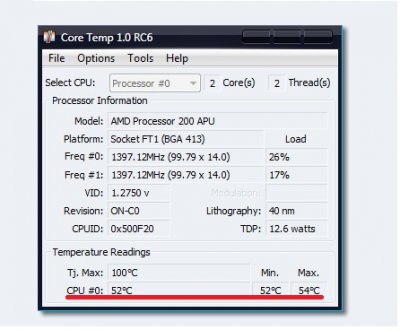
Красной линией я подчеркнул графу отображающую температуру вашего процессора в реальном времени. Но к сожалению здесь вы можете видеть только температуру одного ядра, для того чтобы увидеть температурные показатели остальных ядер нужно обратиться к меню где расположены системные значки.
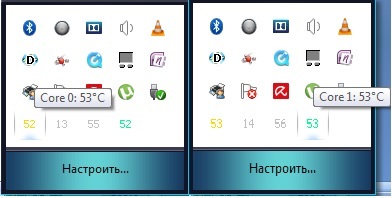
В моём случаи, при наведении на желтое число высвечивает температуру одного ядра, а при наведении на голубое – второго.
SpeedFan
Эта программа более лучше, нежели утилита Core Temp. SpeedFan подробнее вычисляет температуру отдельных устройств вашего ПК или ноутбука.
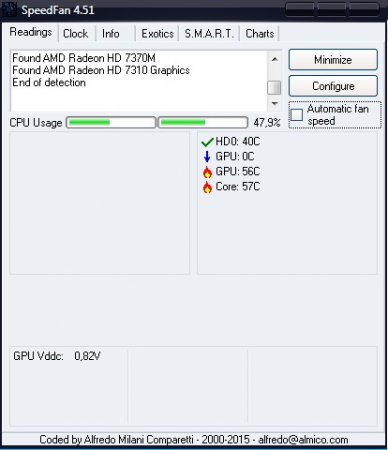
В этой программе вы сможете увидеть температуру жесткого диска HDD (HD0), графического процессора GPU, центрального процессора (CPU), а также температуру ядра. Достаточно информативно, как для обычного пользователя ПК.
HDD Thermometer
HDD Thermometer позволяет вам проконтролировать температуру только жесткого диска. Главное достоинство этой программы – наличие русского языка в настройках, то есть вы с легкостью сможете пользоваться ею.
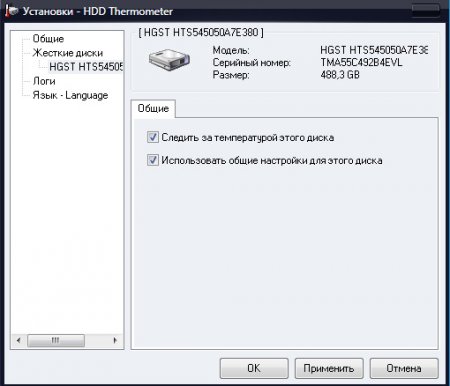
Индикатор температуры жесткого диска будет выглядеть так.
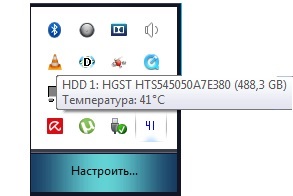
На этом все, думаю вы сами сделаете выводы и выберите программу для контроля за температурой, подходящую именно для вашей ситуации.
Источник: vgtk.ru
HWMonitor — программа для мониторинга температуры в системе

Компактная утилита для продвинутых пользователей, программа позволяет вести комплексный мониторинг системы и всех устройств компьютера. Наблюдение ведется за скоростью и напряжением работы вентиляторов, их температурой. HWMonitor поддерживает и обрабатывает показания наиболее распространенных типов датчиков. Программа считывает информацию с термодатчиков всех современных процессоров, отображает температуру видеокарты, графического процессора и жесткого диска благодаря технологии внутренней оценки состояния HDD — S.M.A.R.T.
Скачать «HWMonitor» можно по ссылкам расположенным ниже:
Источник: all4os.ru